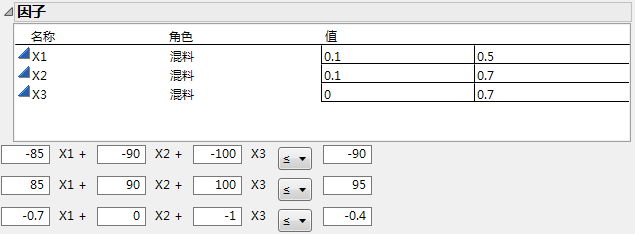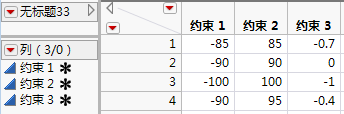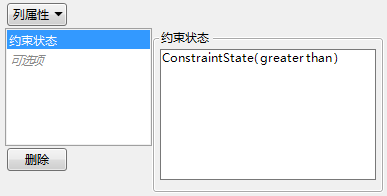发布日期: 04/13/2021
约束状态示例
Design Experiment 文件夹中的样本数据表 Piepel.jmp 包含具有三个连续因子的混料设计。该设计基于 Snee (1979) 和 Piepel (1988) 提出的实验,其中每个因子有边界约束,还有三个其他线性约束。在以下示例中,您执行以下操作:
1. 更改三个其他约束之一
2. 将约束保存到表
3. 观察“约束状态”列属性如何描述约束中不等式的方向
有关该示例的进一步发展,请参见包含线性约束的极端顶点示例。
1. 选择帮助 > 样本数据库,然后打开 Design Experiment/Piepel.jmp。
2. 在“表”面板中,点击实验设计对话框脚本旁边的绿色小三角。
请注意“因子”分级显示项下的三个线性约束。要使约束更容易解释,您想根据“大于或等于”不等式重新用公式表示第一个约束。
图 A.35 “因子”分级显示项下的线性约束
3. 在第一个约束中,执行以下操作:
‒ 在 X1 旁边键入 85。
‒ 在 X2 旁边键入 90。
‒ 在 X3 旁边键入 100。
‒ 从不等式菜单中选择 ≥。
‒ 在不等式符号右侧键入 90。
4. 点击“混料设计”红色小三角并选择保存约束。
随即显示包含有关约束信息的表。
图 A.36 约束表
每列在第 1-3 行包含因子 X1、X2 和 X3 的系数。第 4 行包含不等式符号右侧显示的值。
5. 点击约束 1 旁边的星号。
6. 点击约束状态。
图 A.37 “约束状态”列属性面板
X1 的“约束状态”面板指示不等式的方向为“大于”,即大于或等于 ≥。
7. 点击取消。
需要更多信息?有问题?从 JMP 用户社区得到解答 (community.jmp.com).